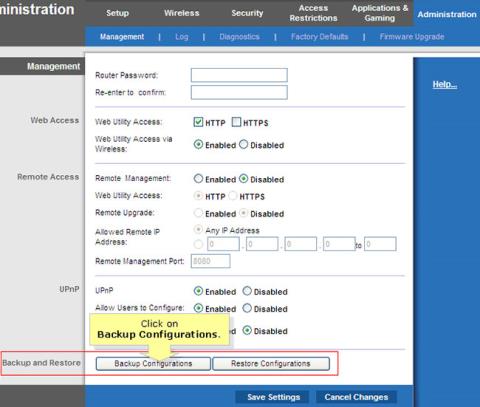Функція резервного копіювання та відновлення конфігурації в маршрутизаторах Linksys дозволяє кінцевому користувачеві створювати резервні копії всіх конфігурацій, зроблених на маршрутизаторі. Якщо вам знадобиться скинути налаштування маршрутизатора до заводських налаштувань за замовчуванням, ви зможете відновити попередню конфігурацію за допомогою файлу резервної копії конфігурації. Це заощадить ваш час, оскільки вам не доведеться переналаштовувати маршрутизатор вручну.
Щоб створити резервну копію та відновити конфігурацію маршрутизатора, виконайте наведені нижче інструкції.
ПРИМІТКА . Для деяких моделей маршрутизаторів Linksys (серії E та EA), які використовують Linksys Connect, вам спочатку потрібно отримати доступ до додаткових налаштувань , щоб виконати функцію резервного копіювання та відновлення конфігурації.
Резервне копіювання конфігурації маршрутизатора Linksys
Крок 1:
Перейдіть на веб-сторінку налаштування маршрутизатора, відкривши веб-браузер, наприклад Internet Explorer або Safari. У рядку адреси введіть локальну IP-адресу маршрутизатора, а потім натисніть Enter. Коли з’явиться запит входу, введіть ім’я користувача та пароль маршрутизатора .
ПРИМІТКА : локальна IP-адреса маршрутизатора Linksys за замовчуванням – 192.168.1.1 , пароль за замовчуванням – admin , а поле імені користувача залишається порожнім. Дивіться більше: Список стандартних паролів маршрутизаторів Linksys .
Якщо ви раніше змінили пароль і забули його, вам потрібно скинути налаштування пристрою. Для отримання додаткової інформації зверніться до розділу: Як скинути налаштування маршрутизатора Linksys до заводських налаштувань за замовчуванням.
крок 2:
Коли з’явиться веб-сторінка налаштування, виберіть Адміністрування. Ви автоматично перейдете на вкладку Керування.
крок 3:
Натисніть кнопку Резервне копіювання конфігурацій у стовпці Резервне копіювання та відновлення .

Натисніть кнопку Резервне копіювання конфігурацій у стовпці Резервне копіювання та відновлення
ПРИМІТКА . Параметр «Резервне копіювання та відновлення» розташований у нижній частині сторінки керування.
крок 4:
У новому вікні вам буде запропоновано зберегти файл конфігурації (з розширенням .bin). Натисніть «Зберегти» у вікні «Завантаження файлу» та виберіть місце для збереження файлу конфігураці��, а потім натисніть «Зберегти».

Натисніть «Зберегти» у вікні «Завантаження файлу».
ПРИМІТКА . У цьому прикладі в статті використано маршрутизатор Linksys E2000. Назва конфігураційного файлу може відрізнятися залежно від використовуваного маршрутизатора.
Відновити конфігурацію маршрутизатора Linksys
Крок 1:
На сторінці «Керування» натисніть кнопку «Відновити конфігурації» у стовпці «Резервне копіювання та відновлення» .
крок 2:
З’явиться нове вікно, де ви зможете вибрати файл конфігурації (.bin), який потрібно відновити. Натисніть «Огляд» , щоб знайти файл. Коли ви знайдете файл, виберіть його та натисніть «Відкрити».

Натисніть «Огляд», щоб знайти файл
ПРИМІТКА . Файл конфігурації (.bin) буде завантажено у вікні відновлення конфігурації.

Файл конфігурації (.bin) буде завантажено у вікні відновлення конфігурації
крок 3:
Натисніть «Почати відновлення» , щоб почати відновлення конфігурації.
ПРИМІТКА . Якщо у вас виникли проблеми з відновленням конфігурації, виконайте оновлення мікропрограми. Це оновить мікропрограму на маршрутизаторі, щоб виправити можливі проблеми та помилки. Щоб отримати інструкції щодо оновлення мікропрограми, зверніться до статті: Як оновити мікропрограму для бездротового маршрутизатора? Для більш детальної інформації. Після оновлення знову виконайте кроки конфігурації відновлення.